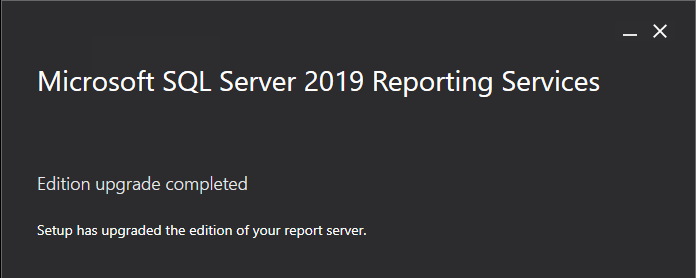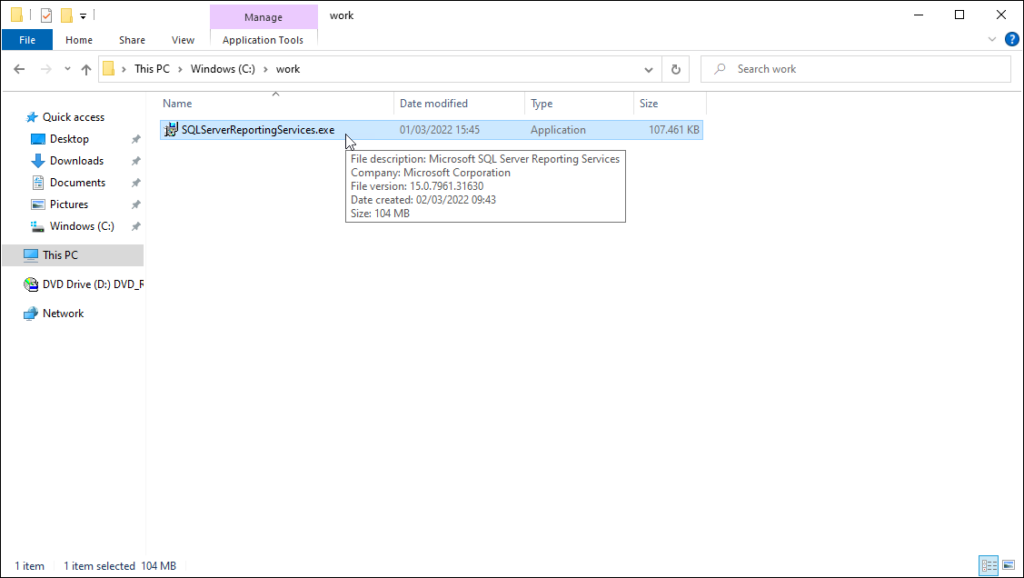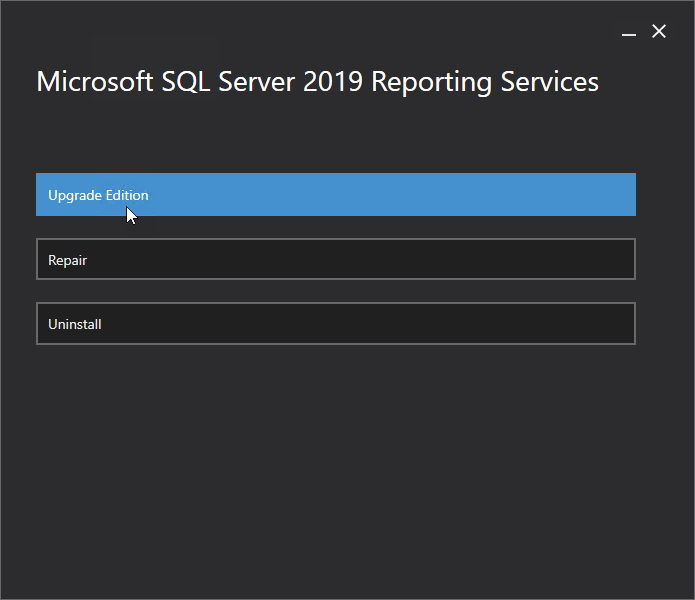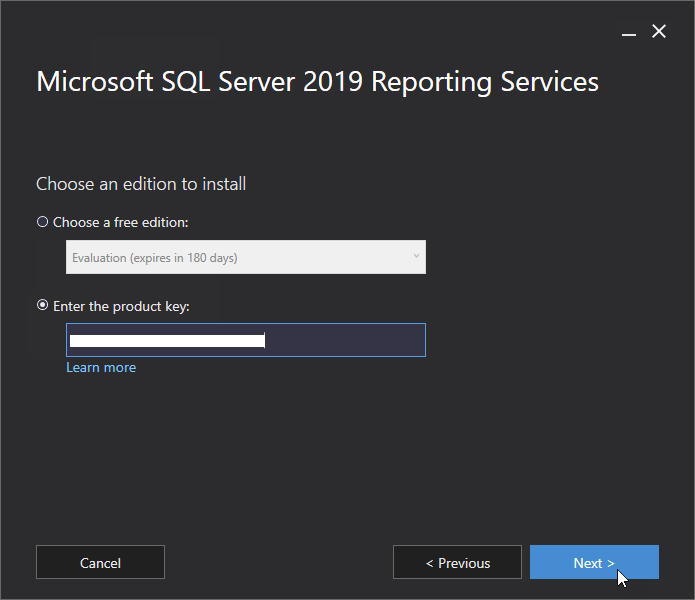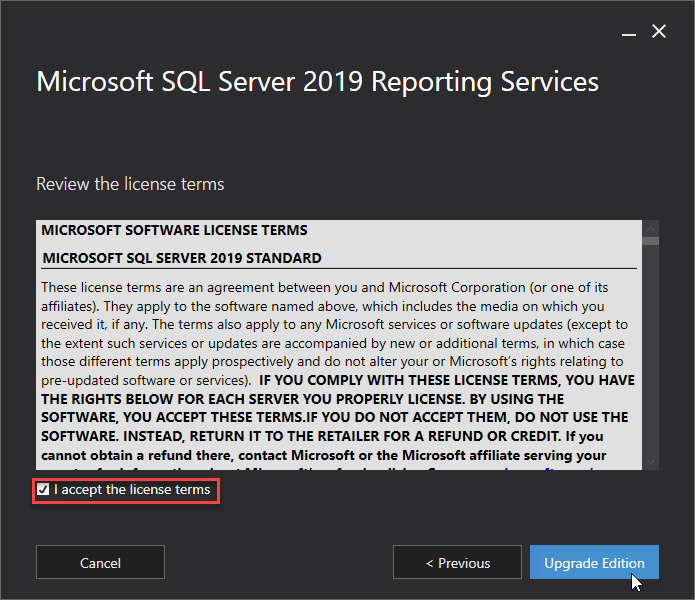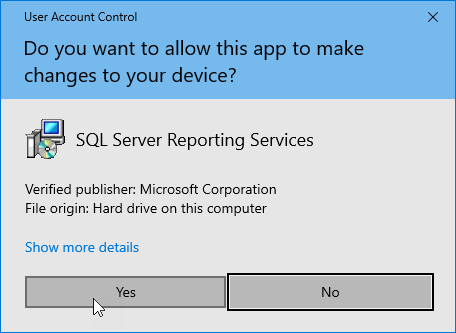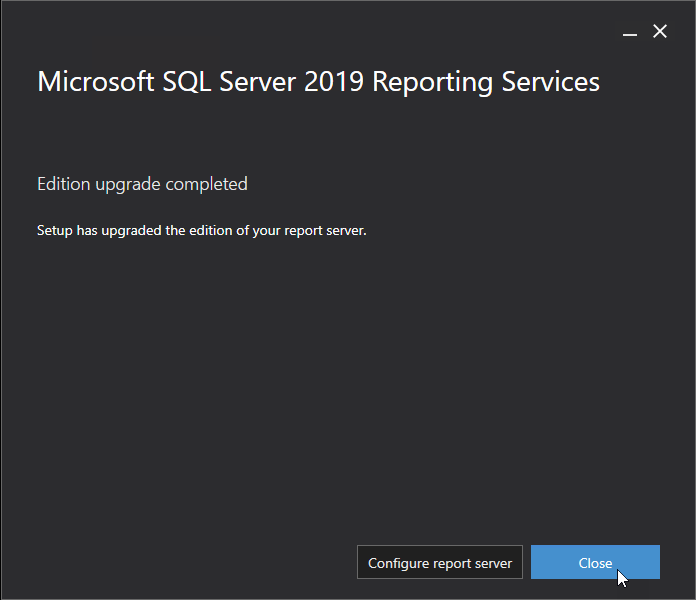Mit den beiden vorherigen Artikel habe ich dir gezeigt, wie man Microsoft Endpoint Manager Configuration Manager, und den Microsoft SQL-Server von einer Testversion auf eine Vollversion aktualisiert. In diesem Artikel mach ich die Runde voll, und zeige die wie man das ganze auch für die SQL-Server Reporting Services durchführt. Denn auch dieses Produkt kann man als Testlizenz installieren, und auf eine Vollversion aktualisieren.
Als Erstes musst du dir Installationsdatei von den SQL-Server Reporting Services besorgen. Du findest den Download hier: Microsoft SQL Server 2019 Reporting Services.
Ich führe das Ganze anhand der 2019er-Version durch. Solltest du eine andere Version benutzen, lade dir die entsprechende Version bei Microsoft herunter. O. K. du hast dir also die Set-up Datei besorgt, und hast diese auf dem Server im Dateisystem abgelegt. Jetzt solltest du die Set-up Datei mit einem Doppelklick starten.
Es startet das Set-up der SQL Server Reporting Services, und du klickst auf den Eintrag „Upgrade Edition“.
Danach kommst du in den Dialog, in dem du die Edition auswählen kannst. Hier wählst du „Enter the product key“ aus, und hinterlegst deinen SQL-Server Lizenzschlüssel. Es gibt keine eigenen Lizenzschlüssel für die Reporting-Services. Du hinterlegst an dieser Stelle deinen SQL-Server-Lizenzschlüssel. Anschließend bestätigst du den Dialog mit einem Klick auf Next>.
Im nächsten Dialog solltest du die Lizenzbestimmungen akzeptieren, und mit einem Klick auf Upgrade Edition die Aktualisierung starten.
Bevor die Aktualisierung durchgeführt werden kann, musst du die UAC mit einem Klick auf Yes bestätigen.
Nun startet Microsoft seine Magie, und macht aus der Testlizenz eine lizenzierte Vollversion.
Nachdem die Microsoftmagie durch ist, kannst du den Installation-Dialog mit einem Klick auf Close schließen. Nun hast du auch die SQL Server Reporting Services voll lizenziert.